Come installare degli userscripts di greasemonkey per firefox in tamperminkey per chrome e vicecversa (quando siano compatibili per entrambi i browser)
Da qualche mese le directory in cui si trovano gli script da utilizzare in Firefox con Greasemonkey e in Chrome con Tampermonkey sono quasi tutte irraggiungibili. Anche l'escamotage di modificare l'URL della directory di userscript.org non funziona più.
Visto che gli script installati su Firefox con Greasemonkey e quelli installati su Chrome con Tampermonkey sono praticamente gli stessi vediamo come procedere per installarli nell'altro browser se li abbiamo in uno dei due. Per prima cosa ovviamente dovremo scaricare i file javascript.
COME SCARICARE LO SCRIPT DA CHROME
Si clicca sulla icona di Tampermonkey quindi si va su Bacheca nella finestra che si apre
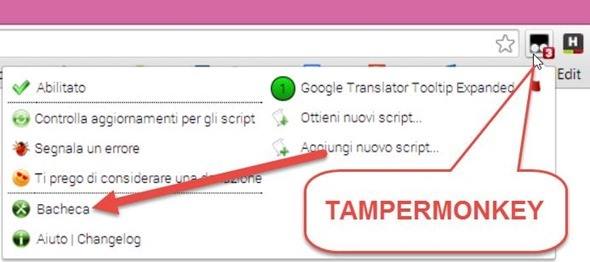
Saranno visualizzati tutti gli script installati. Dovremo cliccare su quello che intendiamo scaricare
![scaricare-script-tampermonkey[4] scaricare-script-tampermonkey[4]](http://lh5.ggpht.com/-nIkO9jF6nZ0/U9td5xgusLI/AAAAAAAAoY8/3qYjoOGw5xo/scaricare-script-tampermonkey%25255B4%25255D%25255B2%25255D.jpg?imgmax=800)
Visualizzeremo tutto lo script. Dovremo andare sulla icona in alto a sinistra Salva su Disco. Si aprirà una finestra in basso in cui dovremo cliccare su Conserva per salvare il file
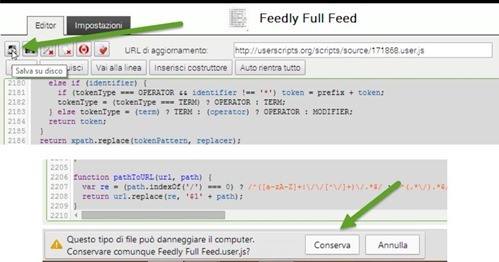
Il file andrà nella cartella che abbiamo settato per il download effettuati con Chrome.
COME SCARICARE LO SCRIPT DA FIREFOX
Si clicca sulla icona delle Impostazioni in alto a destra quindi si sceglie Componenti aggiuntivi
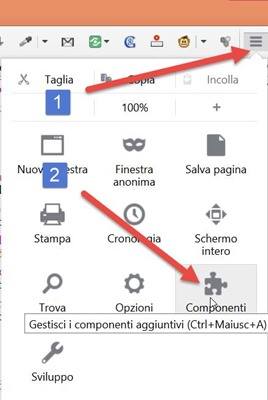
Si sceglie la scheda User Scripts e si clicca su Opzioni accanto allo script che vogliamo scaricare
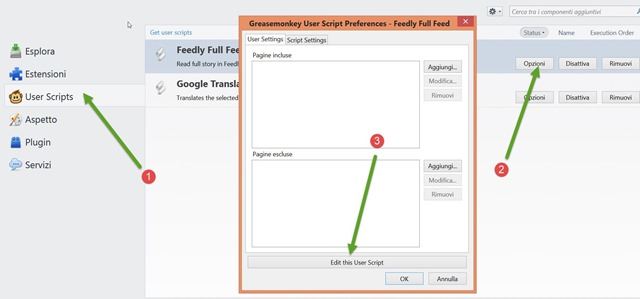
Nella finestra che si apre dovremo andare in basso su Edit This User Script. Visualizzeremo il codice dello script e dovremo cliccare su Salva con nome per scaricarlo nel computer.
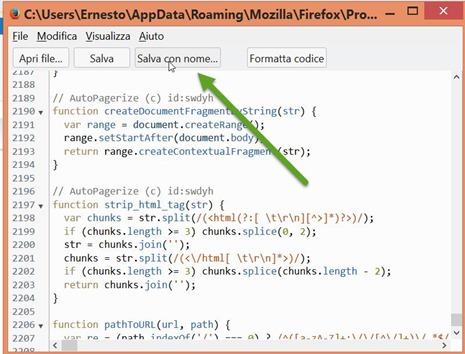
Ora avremo gli userscipts sotto forma di file e potremo caricarli nel browser in cui sono mancanti.
INSTALLARE USERSCRIPTS SU FIREFOX
Andiamo sempre su Impostazioni > Componenti aggiuntivi > User Scripts e apriamo Esplora File (Windows OS). Non ci resta che trascinare nel browser questi file per la loro installazione
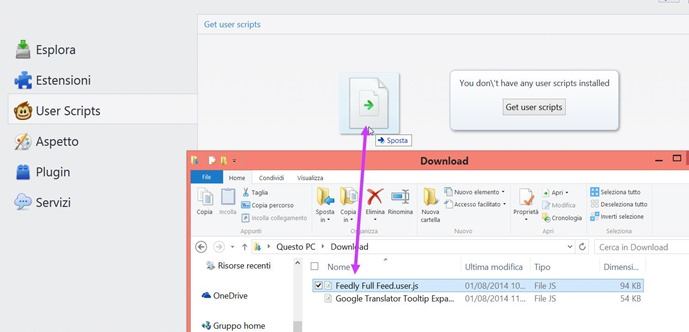
Si aprirà una finestra di dialogo in cui dovremo cliccare su Installa
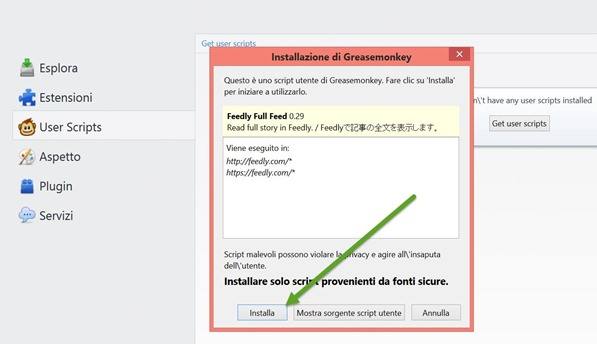
INSTALLARE USERSCIPTS SU CHROME
Si usa la stessa procedura utilizzata per Firefox. Si va su Strumenti > Estensioni e si trascina il file javascript da installare su Chrome quindi si va su Aggiungi
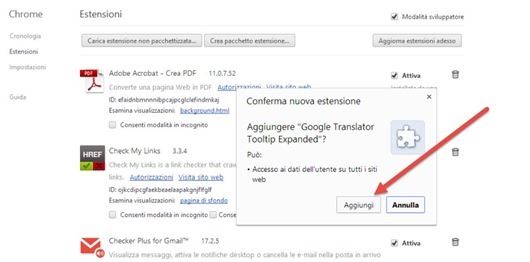
OSSERVAZIONE FINALI
Ci sono userscripts che per loro impostazione funzionano solo con un determinato browser. Per poterlo verificare su Firefox basta visualizzare la finestra di installazione mentre su Chrome bisogna andare su Bacheca e visualizzare le prime righe accanto a @include



Nessun commento :
Posta un commento
Non inserire link cliccabili altrimenti il commento verrà eliminato. Metti la spunta a Inviami notifiche per essere avvertito via email di nuovi commenti.
Info sulla Privacy